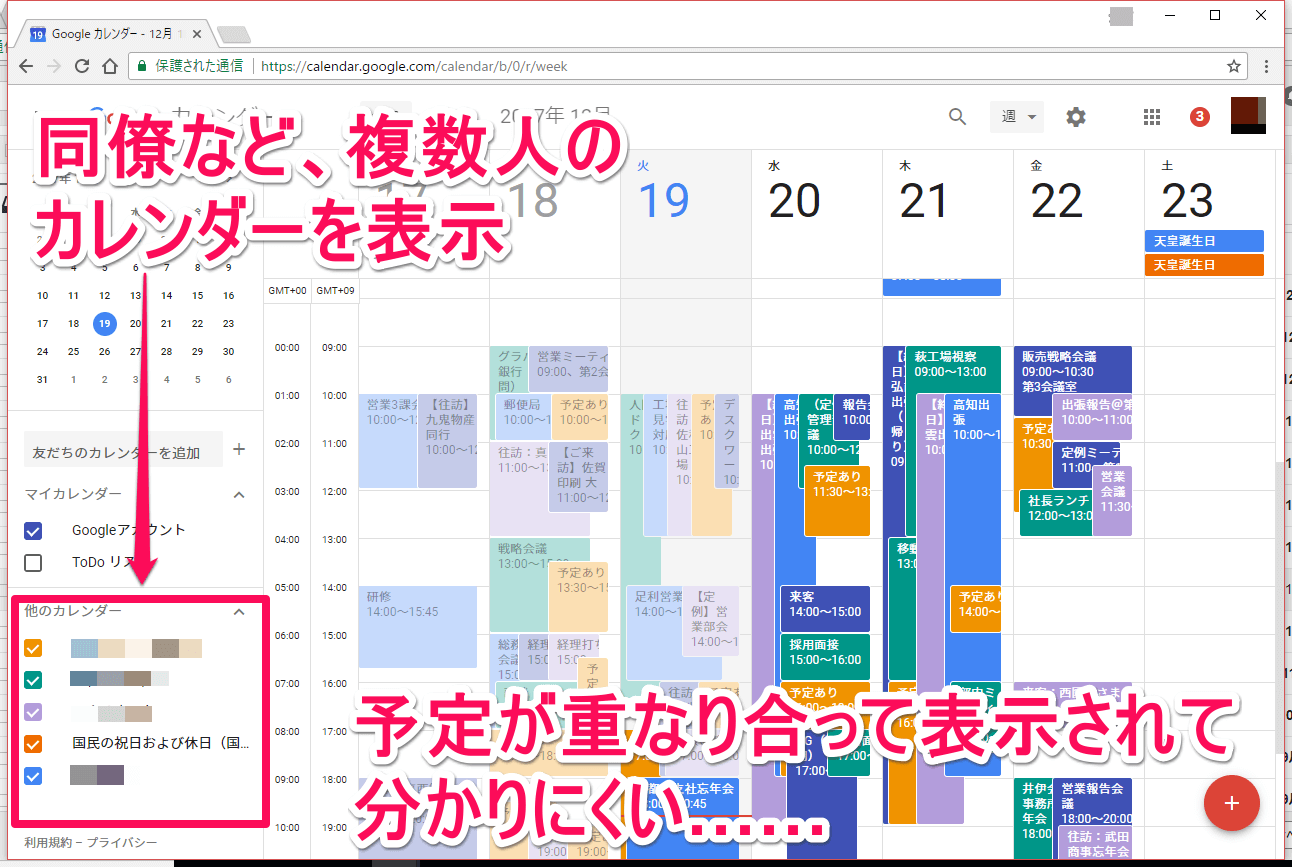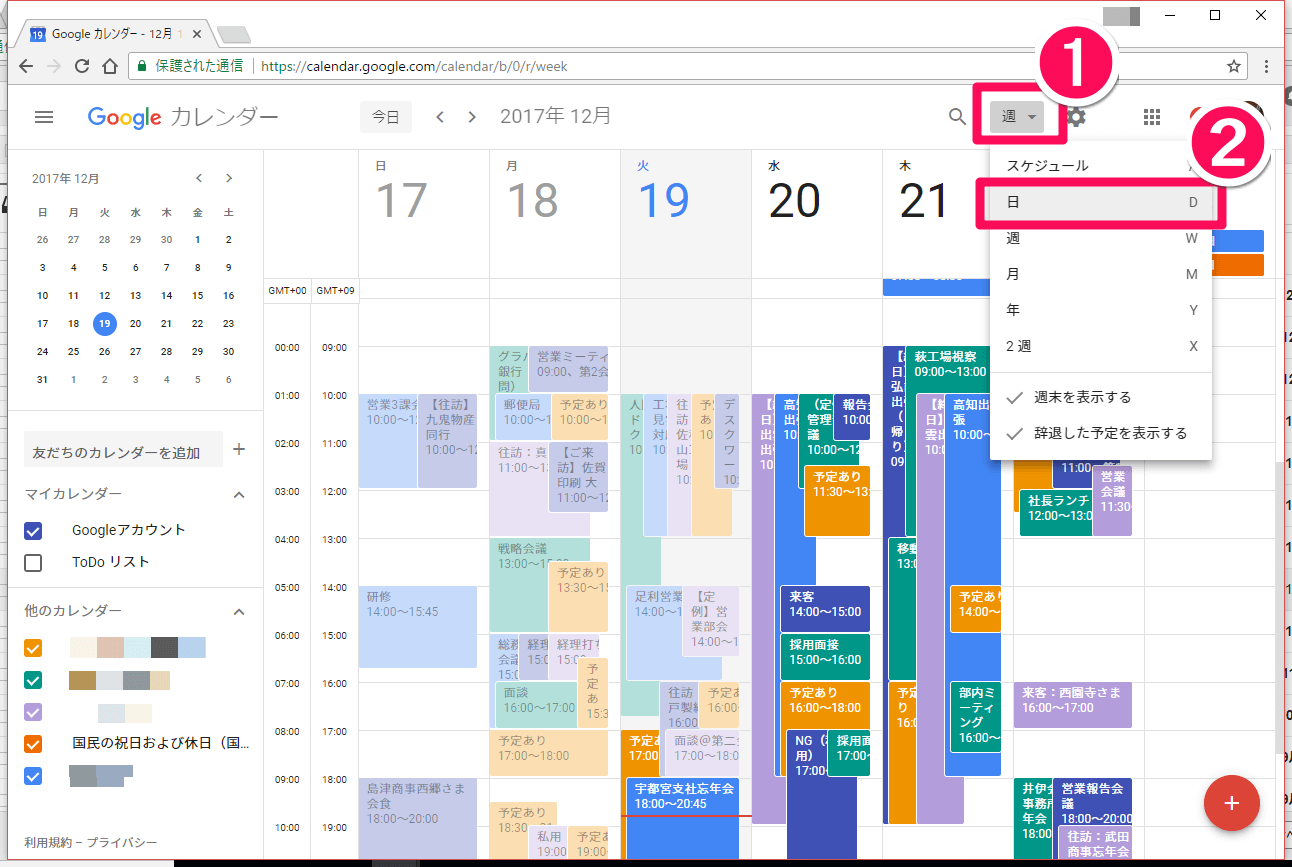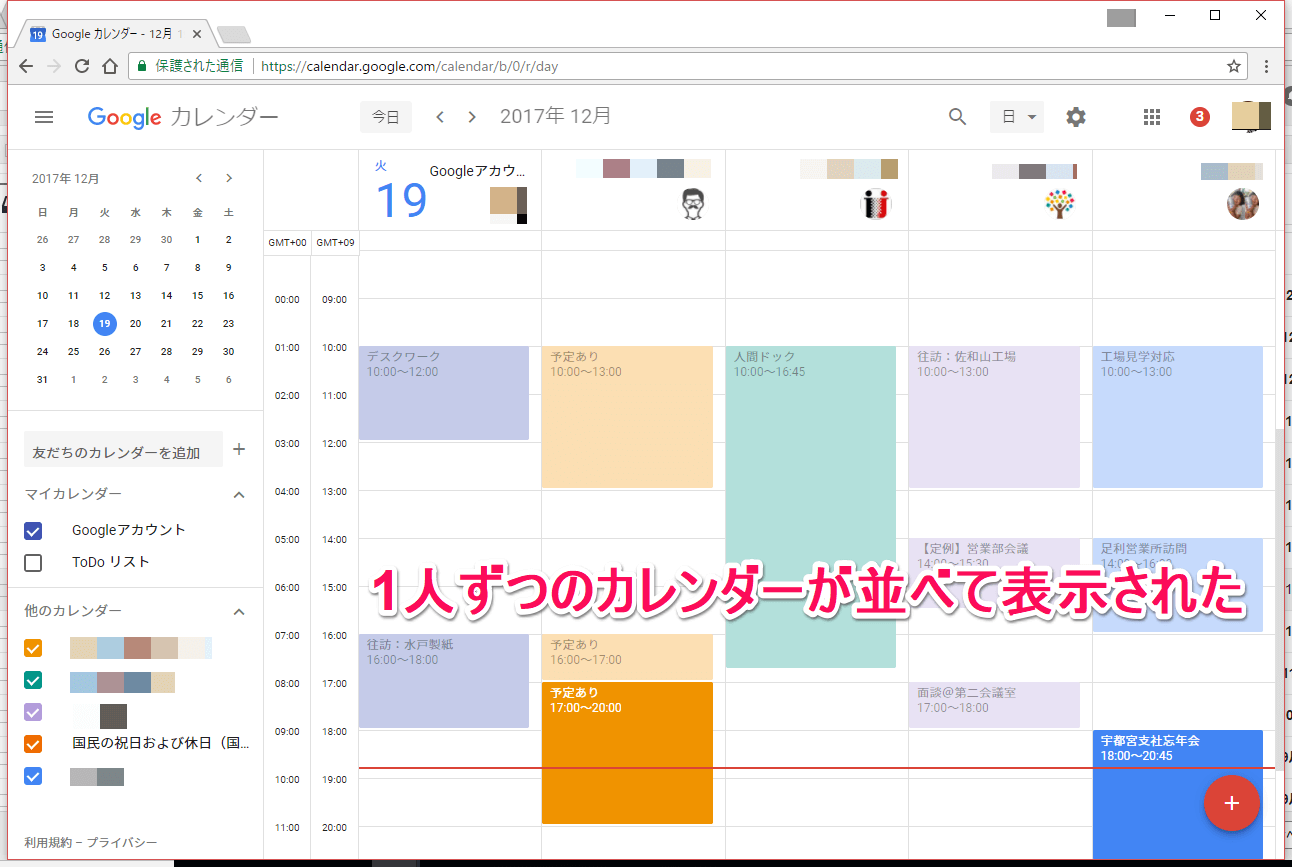同僚の空き時間も瞬時に確認できる!
Googleカレンダーを職場で使っている場合、同じ部署のメンバーなど、同僚のカレンダーも一緒に表示している人は少なくないと思います。会議や外出といった同僚と一緒の予定を入れる時に、必要な人の空き時間を確認しやすくなるからです。
ただ実際は、Googleカレンダーに複数人のカレンダーを表示すると、下の画面のように予定が重なり合ってしまって、「誰がいつ空いているのか」が分かりにくいというのが現実です。
同僚のカレンダーなど、複数のカレンダーを同時に表示すると、予定同士が重なり合ってしまって分かりにくくなってしまいます。
今回、Googleカレンダーの改良で、カレンダーの表示形式の1つである「日」表示が大きく変わりました。詳しくは下の手順で解説しますが、カレンダーの表示形式を[日]に切り替えると、複数のカレンダーを並べて表示できるようになったのです。
これまではあまり実用的とは言えなかった[日]表示が、これによりぐっと便利で身近な存在になりました。さっそく使い方をチェックしてみましょう。
1カレンダーの表示形式を「日」に切り替える
Googleカレンダーの表示形式をクリックして、表示されるメニューで[日]をクリックします。
2複数のカレンダーを並べて表示できた
Googleカレンダーの表示形式が「日」単位に切り替わり、複数のカレンダーを並べて表示できた。
以上で操作は完了です。同僚のカレンダーを並べて表示することで、「だれがいつ空いているのか」や「全員で集まれるのは何時か」といったことも一目瞭然です。職場でGoogleカレンダーを使っている人は、ぜひ一度お試しください。